Pieņemsim, ka jums ir komanda, kas strādā pie projekta, un katra no tām izveidoja CSV failu. Jums ir atlicis ievērojams skaits CSV failu, kas jums jāanalizē un no kuriem jāapkopo dati. Acīmredzot katra CSV faila atvēršana un visu datu kopēšana no tiem jaunā CSV failā ir nogurdinošs uzdevums. Kā būtu, ja jūs to paveiktu ar vienu komandu?
Šajā rakstā mēs ar vienkāršākajām darbībām izskaidrosim, kā var viegli sapludināt vairākus CSV failus vienā Excel darbgrāmatā. Lasiet tālāk, lai uzzinātu, kā!
1. darbība. Kopējiet visus CSV failus kuru vēlaties apvienot vienā mapē.
Tālāk esošajā piemērā man ir jāapvieno cars.csv un products.csv. Tātad tie tiek kopēti mapē ar nosaukumu Geek lapas CSV sapludināšana.

2. darbība: palaidiet Skrien logu, nospiežot taustiņus Win + R kopā. Kad tas tiek palaists, ierakstiet cmd un sit Ievadiet taustiņu.

3. darbība: kad tiek palaista komandu uzvedne, dodieties uz mapi, kurā esat kopējis savus CSV failus. Jūs varat izmantot CD komanda priekš mainot direktoriju komandu uzvednē.
Kad esat atradis vajadzīgo mapi, ierakstiet šo komandu un nospiediet taustiņu Enter.
kopēt *.csv
Lūdzu, nomainiet jūsu_apvienotā_faila_nosaukums ar jūsu izvēlētu vārdu. Atcerieties dot pagarinājumu kā CSV.

4. darbība: Tagad, ja skatāties uz sapludināšanas mapi, varat redzēt, ka ir izveidots jauns CSV fails, apvienojot citus mapē esošos CSV failus.
Veiciet dubultklikšķi uz jaunā faila lai to atvērtu programmā Excel.

5. darbība: Kad fails tiek atvērts programmā Excel, noklikšķiniet uz Fails cilne augšpusē.
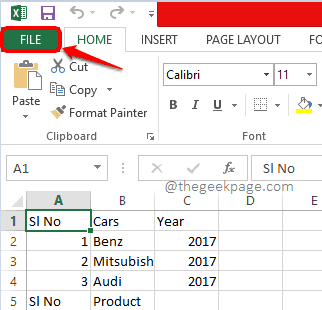
6. darbība: kā nākamo, noklikšķiniet uz Saglabāt kā opcija no kreisās lentes. Izvēlieties vietu, kur vēlaties izveidot savu jauno darbgrāmatu. Šim solim esmu izvēlējies to pašu sapludināšanas mapi.
Piezīme: Jūs varat izmantot Pārlūkot pogu un izvēlieties jebkuru vietu pēc savas izvēles.

7. darbība: Iekš Faila nosaukums lauks, piešķiriet savai jaunajai darbgrāmatai nosaukumu. Noklikšķiniet uz nomest lejā izvēlne, kas saistīta ar Saglabāt kāveids. Izvēlieties Excel darbgrāmata no opciju saraksta. Nospiediet uz Saglabāt pogu, kad esat pabeidzis.

8. darbība: Tieši tā. Ja tagad skatāties uz vietu, kurā izvēlējāties saglabāt savu jauno darbgrāmatu, varat redzēt, ka a ir izveidots jauns fails. Šis fails ir darbgrāmatas fails, kas izveidots, apvienojot visus nepieciešamos CSV failus. Izbaudi!
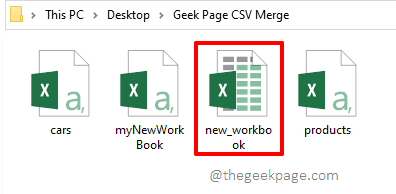
Cerams, ka raksts jums bija noderīgs.


